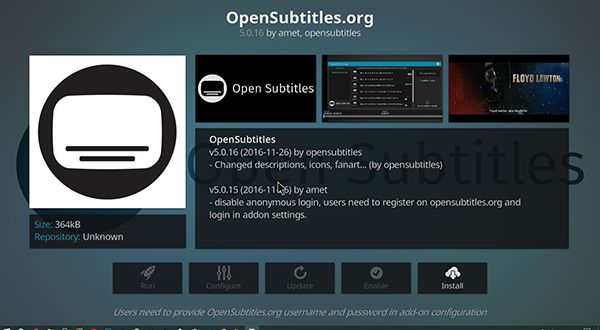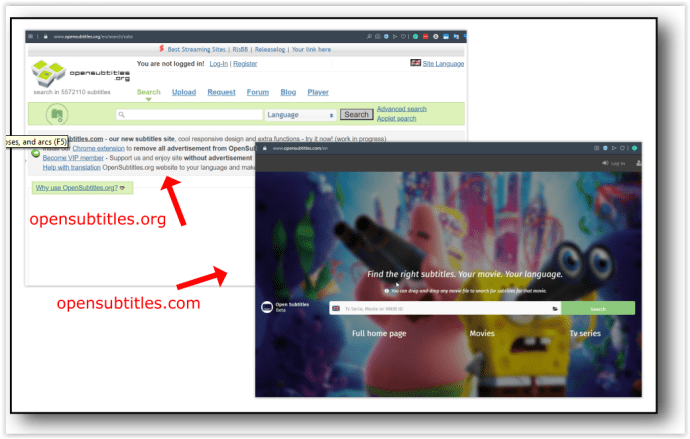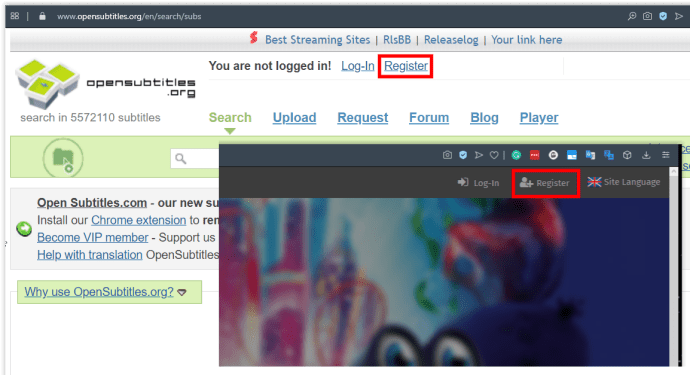सामग्री की मात्रा के साथ कोडी इंटरनेट पर और आपके स्थानीय नेटवर्क या स्टोरेज से स्ट्रीमिंग करके खेल सकता है, यह स्पष्ट है कि कोडी सबसे अच्छे प्लेटफार्मों में से एक है जिसे आप अपनी मीडिया की जरूरतों के लिए चुन सकते हैं, जैसे कि एक बार सक्रिय विंडोज के लिए एक प्रतिस्थापन मीडिया केंद्र। कोडी की लोकप्रियता के साथ, एक अच्छा मौका है कि कुछ उपयोगकर्ताओं को उपशीर्षक चाहिए या चाहिए।

जबकि उपशीर्षक सुनने की अक्षमता वाले दर्शकों के लिए अच्छे हैं, लोग सामान्य से कम मात्रा में सामग्री देख सकते हैं, अलग-अलग भाषाओं की बेहतर व्याख्या कर सकते हैं, मोटे लहजे के माध्यम से क्या कहा जा रहा है, सुन सकते हैं और बनी-बनाई भाषाओं की व्याख्या कर सकते हैं (यदि मीडिया नहीं करता है) उन्हें स्वचालित रूप से प्रदर्शित करें)।
उपशीर्षक बहुत सारे दर्शकों के लिए मनोरंजन का एक आवश्यक हिस्सा हैं, और शुक्र है कि कोडी आपके मीडिया के साथ उपशीर्षक को डाउनलोड करने और उपयोग करने का पूरी तरह से समर्थन करता है और कोडी v13 गोथम के बाद से इसका समर्थन करता है। फिर भी, आपको उपशीर्षक सक्षम करने के लिए अपनी सेटिंग्स में जाना होगा, और आपको उन्हें वेब से हथियाने के लिए एक ऐड-ऑन की आवश्यकता होगी। अपने कोडी क्लाइंट में उपशीर्षक जोड़ने का तरीका यहां बताया गया है।
जिंप का बैकग्राउंड कलर कैसे बदलें
उपशीर्षक सक्षम करना
मानक प्लेबैक विंडो में उपशीर्षक डाउनलोड करने और देखने के लिए, कोडी के पास आपके डिवाइस पर उपशीर्षक विकल्प सक्षम होना चाहिए, और यदि ऐसा नहीं है, तो इसे वापस सॉफ़्टवेयर में जोड़ें। कोडी के लिए आवश्यक है कि उपशीर्षक आपके प्लेटफ़ॉर्म में जोड़ने से पहले सक्षम हो जाएं ताकि यह सुनिश्चित हो सके कि डाउनलोड किए गए पैक दिखाई न देने पर उपयोगकर्ता भ्रमित न हों।

- कोडी खोलें और चुनें समायोजन कॉन्फ़िगरेशन मेनू खोलने के लिए प्रदर्शन के ऊपरी-बाएँ भाग में आइकन।
- सबसे पहले विकल्प का चयन करें, प्लेयर सेटिंग्स, अपने कोडी प्लेयर के लिए प्राथमिकताओं की सूची खोलने के लिए.
- मेनू के बाईं ओर, सूची को तब तक नीचे स्क्रॉल करें जब तक आप पहुंच न जाएं भाषा सेटिंग्स, जहां उपशीर्षक सेटिंग्स के विकल्प रहते हैं।
- मेनू में, उपशीर्षक उपशीर्षक खोजें—यह सूची में दूसरे स्थान पर है—और सुनिश्चित करें कि यह इस पर सेट है मूल धारा की भाषा। वैकल्पिक रूप से, यदि आप किसी भिन्न भाषा में सामग्री देखना चाहते हैं, तो आप इस विकल्प को एकल विकल्प का समर्थन करने के लिए सेट कर सकते हैं।
- फ़ॉन्ट बदलने के विकल्प में, डिफ़ॉल्ट एरियल है, लेकिन अगर आपको एरियल पढ़ने में कठिनाई होती है तो आप इसे टेलेटेक्स्ट में समायोजित कर सकते हैं।
- उपशीर्षक पैकेज आपके डिवाइस पर कैसे डाउनलोड होते हैं, इसे संपादित करने के लिए डाउनलोड सेवाएं विकल्प तक स्क्रॉल करें।
- सुनिश्चित करें कि आपकी उपशीर्षक भाषा प्राथमिकताएं उस भाषा (भाषाओं) पर सेट हैं, जिसे आप देखना चाहते हैं, चाहे वह अंग्रेजी हो (डिफ़ॉल्ट विकल्प) या कोई अन्य विकल्प। अंग्रेजी डिफ़ॉल्ट चयन है, लेकिन यदि आप चाहें तो अधिक पैकेज जोड़ सकते हैं।
- सुनिश्चित करें कि आपने अपने उपशीर्षक पैकेज के लिए उचित डाउनलोड स्थान निर्धारित किया है।
- कोई लागू या ठीक बटन नहीं है, इसलिए जब तक आप मुख्य कोडी मेनू तक नहीं पहुंच जाते, और आप जाने के लिए पूरी तरह तैयार हैं, तब तक सेटिंग्स से बाहर निकलें!
उपशीर्षक क्लाइंट जोड़ना
अब जब आपने अपने प्लेटफ़ॉर्म के लिए उपशीर्षक सेटिंग्स को कॉन्फ़िगर कर लिया है, तो आपको यह सुनिश्चित करने के लिए कोडी के लिए एक ऐडऑन डाउनलोड करना होगा कि आप अपने डिवाइस पर उपशीर्षक का ठीक से उपयोग कर सकें। कोडी सभी प्रकार के ऐप्स और ऐडऑन के लिए खुला और सुलभ होने के आसपास बनाया गया है; यह मुख्य कारण है कि अधिकांश उपयोगकर्ताओं ने कोडी को अपनी पसंदीदा मीडिया स्ट्रीमिंग सेवा के रूप में चुना है।
कोडी उपयोगकर्ताओं को रिपॉजिटरी का उपयोग करके अपने कोडी ऐप में स्वीकृत और तीसरे पक्ष के ऐड-ऑन दोनों को जोड़ने की अनुमति देता है, लेकिन जहां तक सबटाइटल की बात है, आपको बाहरी रिपॉजिटरी की जरूरत नहीं होगी . कोडी स्वीकृत और डिफ़ॉल्ट ऐप्स की एक बड़ी सूची के साथ पूरा होता है जिसे आप ऐड-ऑन / कोडी ऐड-ऑन रिपॉजिटरी से जोड़ सकते हैं। यहां पूर्व-शामिल स्रोतों का उपयोग करके कोडी के लिए उपशीर्षक ऐड-ऑन सेट करने का तरीका बताया गया है।

- मुख्य मेनू से, चुनें ऐड-ऑन स्क्रीन के बाईं ओर से।
- डिस्प्ले के ऊपरी-बाएँ हिस्से में ओपन-बॉक्स आइकन (उपशीर्षक ब्राउज़र) पर क्लिक करें या टैप करें, जो आपको अपने क्लाइंट में नए ऐप जोड़ने के लिए कई विकल्प देगा।
- कोडी में पहले से उपलब्ध रिपॉजिटरी का उपयोग करें. तीसरा विकल्प चुनें, रिपॉजिटरी से इंस्टॉल करें।
- चुनते हैं उपशीर्षक सूची से। इसे वर्णानुक्रम में क्रमबद्ध किया गया है, इसलिए आपको मेनू के निचले भाग के पास उपशीर्षक ऐड-ऑन का विकल्प मिलेगा।
- आप जो भी उपशीर्षक सेवा चाहते हैं उसे डाउनलोड करें, लेकिन OpenSubtitles.org अनुशंसित विकल्प है।
कोडि में OpenSubtitles.org का उपयोग कैसे करें
OpenSubtitles.org स्थानीय और स्ट्रीमिंग दोनों तरह के किसी भी वीडियो में उपशीर्षक जोड़ना आसान बनाता है, और इसे किसी भी डिवाइस या एप्लिकेशन, अर्थात् इस उदाहरण में कोडी ऐप पर करना आसान बनाता है। ऐड-ऑन टेलीविज़न और मूवी दोनों के लिए उपशीर्षक ट्रैक करता है, ताकि आप उपलब्ध विकल्पों का उपयोग कर सकें, चाहे आप किसी भी प्रकार का मीडिया देख रहे हों। यहाँ Opensubtitles.org को कोडी में जोड़ने के चरण दिए गए हैं।
- सुनिश्चित करें कि आप कोडी के मुख्य मेनू में हैं और चुनें ऐड-ऑन।
- क्लिक या टैप करें ओपन-बॉक्स आइकन।
- चुनते हैं रिपॉजिटरी से इंस्टॉल करें।
- क्लिक या टैप करें उपशीर्षक।
- अपने कोडी प्लेटफॉर्म पर OpenSubtitles जोड़ने के विकल्प पर क्लिक करें, फिर मेनू विकल्प पर इंस्टॉल पर क्लिक करें.
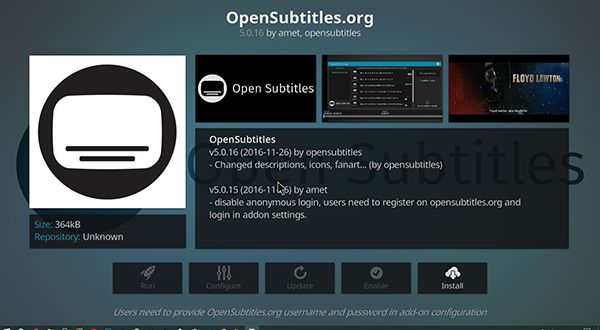
- अब जब आपके डिवाइस पर OpenSubtitles इंस्टॉल हो गया है, तो आपको एक खाते के लिए पंजीकरण करना होगा। अपना वेब ब्राउज़र खोलें और यहां जाएं 'Opensubtitles.org' आपके कंप्युटर पर। आप भी जा सकते हैं 'Opensubtitles.com,' जो नवीनतम वेबसाइट है, लेकिन यह अभी भी प्रगति पर है।
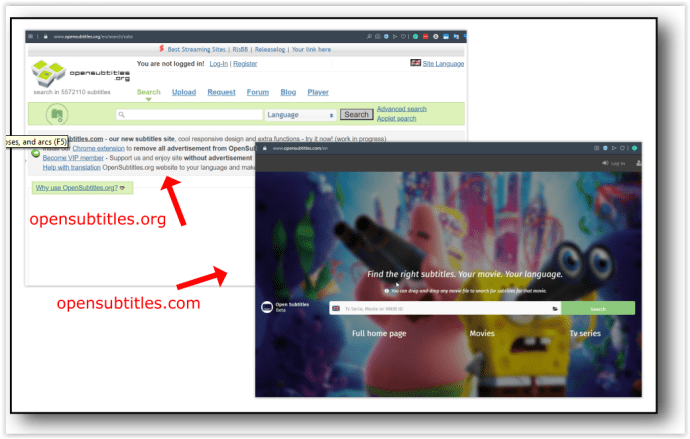
- रजिस्टर पर क्लिक करें और दिए गए निर्देशों का पालन करें।
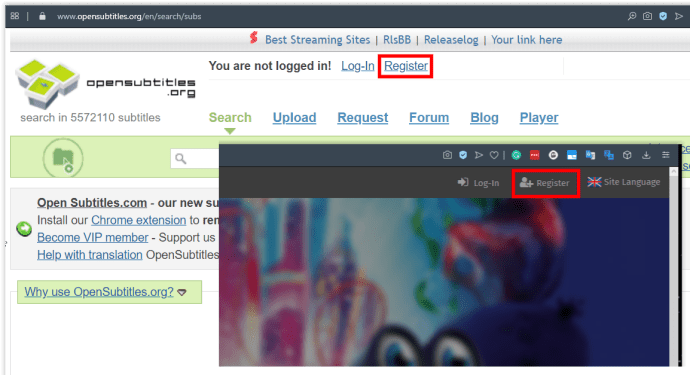
एक बार आपका खाता पंजीकृत हो जाने के बाद, कोडी में वापस आएं और चुनें select कॉन्फ़िगर आपके डिस्प्ले पर आइकन। यदि कॉन्फ़िगर के लिए आइकन धूसर हो गया है, तो बस मेनू से बाहर निकलें और OpenSubtitles पृष्ठ को फिर से दर्ज करें। कॉन्फ़िगर मेनू में, आप अपने उपयोगकर्ता नाम और पासवर्ड के लिए प्रविष्टियां देखेंगे; उन्हें इनपुट करें और ओके चुनें। एक बार OpenSubtitles कोडी में जोड़ दिए जाने के बाद, आपको पिछले मेनू में वापस कर दिया जाएगा, जहां आप कोडी के होम मेनू पर वापस लौट सकते हैं।

ओपनसबटाइटल्स को सक्षम करना

एक बार जब आप कोडी में ओपनसबटाइटल्स जोड़ लेते हैं, तो केवल यह सुनिश्चित करना बाकी है कि ओपनसबटाइटल सक्षम है और आपके प्लेटफॉर्म पर ठीक से चल रहा है। हालाँकि आपने कोडी के साथ ऐडऑन स्थापित किया है, यह तब तक ठीक से काम नहीं कर सकता है जब तक आप यह सुनिश्चित नहीं कर लेते कि ऐप सेटिंग्स में सक्षम है। ऐसे।
- पर क्लिक या टैप करके प्रारंभ करें समायोजन अपनी प्राथमिकताएं खोलने के लिए फिर से गियर आइकन।
- पुन: चयन प्लेयर सेटिंग्स .
- बाईं ओर के मेनू से फिर से अपनी भाषा चुनें।
- एक बार और डाउनलोड सेवाओं की सेटिंग तक स्क्रॉल करें। आप देखेंगे कि कुछ नए विकल्पों के साथ कोडी की सेटिंग्स को ताज़ा कर दिया गया है।
- पहले, कोडी के आपके उदाहरण में डिफ़ॉल्ट उपशीर्षक सेट करने का विकल्प नहीं था क्योंकि आपने मंच पर उपशीर्षक विकल्प नहीं जोड़ा था। अब जब OpenSubtitles.org कोडी के अंदर स्थापित हो गया है, तो आप वास्तव में अपनी डिफ़ॉल्ट उपशीर्षक डाउनलोड सेटिंग्स को सेट और बदल सकते हैं।

चार मुख्य सेटिंग्स हैं जिन्हें आपको कोडी के अंदर बदलने की आवश्यकता है। ये विकल्प आपके डिवाइस को आपके वीडियो फ़ीड में लोड करने के लिए आपकी पसंद के आधार पर, उपशीर्षक को ठीक से दिखाने की अनुमति देते हैं।
सेटिंग #1: उपशीर्षक खोजते समय रुकें
यह सेटिंग हैडिफ़ॉल्ट रूप से सक्षमऔर उपशीर्षक के लिए वेब पर खोज करते समय आपके कोडी प्लेयर को आपके वीडियो के प्लेबैक को रोकने की अनुमति देता है। इसका मतलब है कि आप अपनी स्क्रीन पर पहले उपशीर्षक के बिना किसी भी शो या फिल्म को देखने से नहीं चूकेंगे। सामग्री को देखने से पहले चयन करने के बाद आपको कुछ क्षण प्रतीक्षा करनी पड़ सकती है। यदि आप इस सेटिंग को सक्षम नहीं करना चाहते हैं, तो स्विच को चालू करके इसे अक्षम करें बंद पद।
सेटिंग #2: ऑटो डाउनलोड पहला उपशीर्षक
यह सेटिंग,डिफ़ॉल्ट रूप से अक्षम, आपको OpenSubtitles पर पहली सूची को पहले चुने बिना स्वचालित रूप से डाउनलोड करने की अनुमति देता है। विकल्प मुख्यधारा की सामग्री के एक बड़े हिस्से के लिए अच्छी तरह से काम करता है क्योंकि यह शानदार ढंग से भविष्यवाणी करता है कि आप सामग्री के लिए किस विकल्प का उपयोग करना चाहते हैं, लेकिन आपको अभी भी टॉगल को सक्षम करके ऑप्ट-इन करना होगा उपशीर्षक स्वतः डाउनलोड करें।
कैसे पता चलेगा कि फोन अनलॉक है
सेटिंग #3: डिफॉल्ट टीवी शो सर्विस और डिफॉल्ट मूवी सर्विस
ये अंतिम दो सेटिंग्स संशोधित करने के लिए सूची में सबसे महत्वपूर्ण हैं, क्योंकि वे वही हैं जो आपके डिवाइस को सामग्री देखते समय उपशीर्षक का ठीक से समर्थन करने की अनुमति देती हैं। जब तक आपके पास से चुनने का विकल्प न हो, तब तक ये सेटिंग्स प्रकट नहीं होती हैं, और यह आपको सामग्री को वापस देखने के दौरान अपने डिफ़ॉल्ट उपशीर्षक प्रदाता का चयन करने की अनुमति देती है। इन दोनों के लिए, आप उन पर क्लिक करना चाहेंगे और उपयोग करने में सक्षम होंगे OpenSubtitles.org, या कोई अन्य उपशीर्षक सेवा जिसका आप उपयोग करना चाहते हैं। जब आप पहली बार उपशीर्षक सेवा जोड़ते हैं, तो सेटिंग कोई नहीं पर सेट होती है, इसलिए मेनू से बाहर निकलने से पहले इसे बदलना सुनिश्चित करें।
एक बार जब आप सेटिंग्स को अपनी आवश्यकताओं के अनुसार समायोजित कर लेते हैं, तो कोडी मुख्य मेनू पर वापस आ जाते हैं।

***
अब जब आपने अपने उपशीर्षक को OpenSubtmarks के माध्यम से काम करने के लिए सेटअप कर लिया है, तो आप पाएंगे कि कोडी के अंदर आपके द्वारा चलाए जाने वाले वीडियो में अब सेवा का उपयोग करके उपशीर्षक को स्वचालित रूप से खोजने का विकल्प है।
वीडियो फीड में, प्लेयर यूजर इंटरफेस (यूआई) में एक उपशीर्षक आइकन दिखाई देता है, जिससे आप सेटिंग्स से ओपनसबटाइटल्स का चयन कर सकते हैं। वहां से, आप सुझाई गई सूचियों को स्वचालित रूप से लोड कर सकते हैं, या आप मिलान करने वाले उपशीर्षक को मैन्युअल रूप से खोज सकते हैं। अब, वे स्वचालित रूप से UI के माध्यम से चलाए जाते हैं, और आप अंततः कोडी के भीतर स्वाभाविक रूप से उपशीर्षक का उपयोग कर सकते हैं।
ओपनसबटाइटल्स आज बाजार पर एकमात्र विश्वसनीय उपशीर्षक सेवा नहीं है, लेकिन यह सबसे आम में से एक है। मुफ़्त पंजीकरण के साथ, किसी भी कंप्यूटर, टैबलेट या टेलीविज़न में Opensubtitles जोड़ना आसान है। कोडी स्थानीय रूप से और स्ट्रीमिंग नेटवर्क के माध्यम से अपनी पसंदीदा फिल्में और टीवी शो देखने का एक शानदार तरीका है। अब जब आपके डिवाइस में सबटाइटल जुड़ गए हैं, तो यह आपके पसंदीदा मनोरंजन को और बेहतर बना देता है।